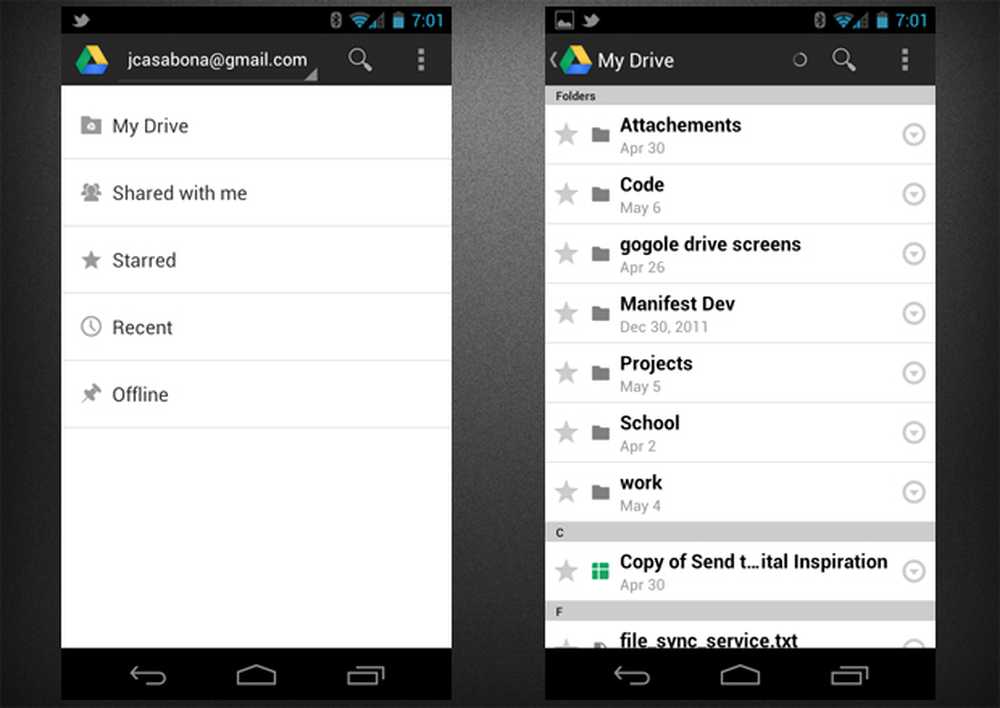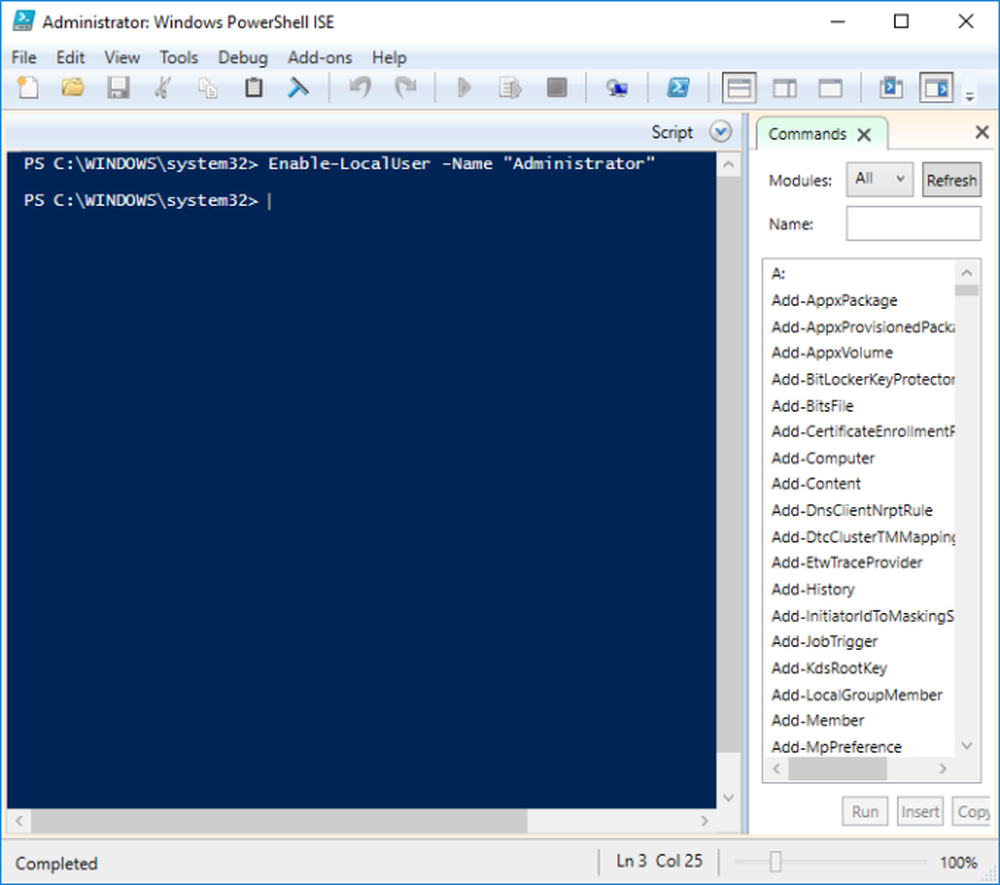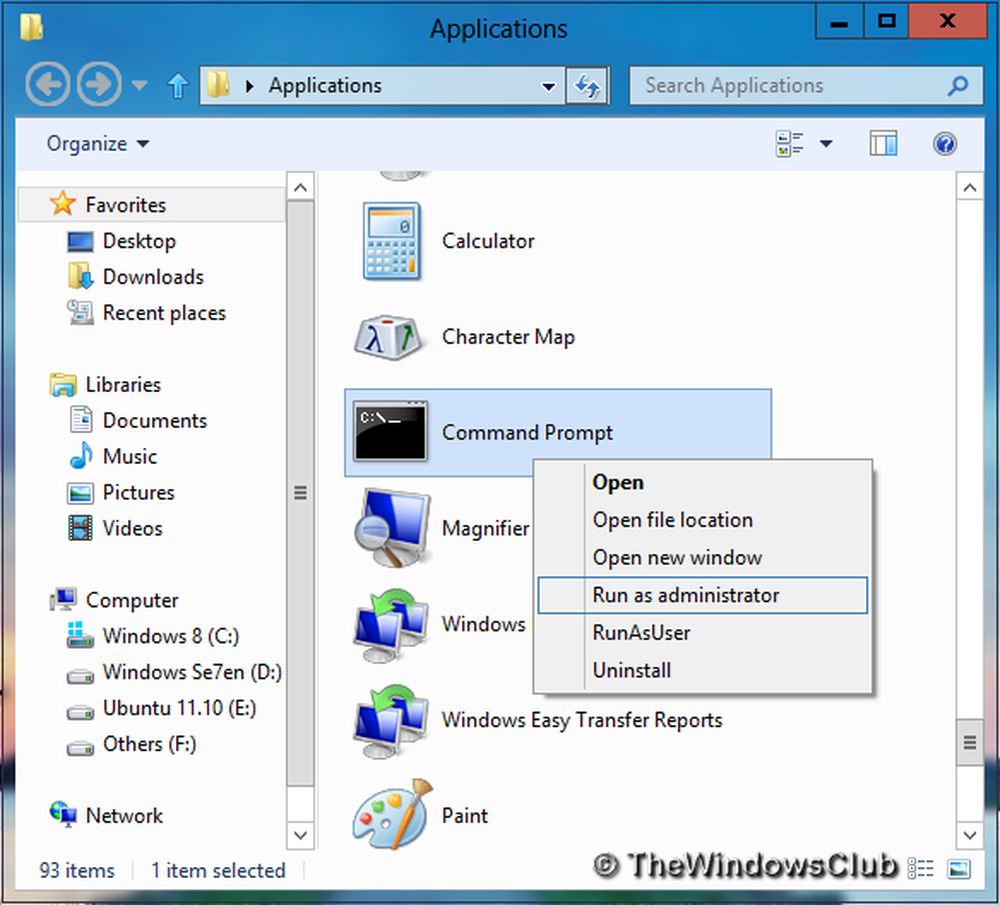Åtkomst nekad, fel raderar fil eller mappproblem i Windows

När du försöker radera en fil eller en mapp på datorn kan du få ett felmeddelande, till exempel "Tillträde beviljas ej'. Det kan eventuellt bero på en eller flera av följande anledningar:
- Filen kan vara i bruk
- Du har inte behörigheter
- Filen kan vara skadad
- Användarprofilen kan vara skadad
Åtkomst Nekad - Fel vid borttagning av fil eller mapp
Kontrollera först om filen eller mappen är i bruk. Stäng alla öppna filer och mappar och försök igen. Om det inte hjälper, ta äganderätten till filen eller mappen och se om du nu kan radera den. Om det inte hjälper det, kontrollera om du har rätt fil- och mapptillstånd.
Om inget hjälper kan du prova dessa steg.
Korrupta filer
Korrupta filer är filer vars beteende har ändrats och därför inte längre fungerar som de ska. Dessa filer kan antingen vara en vanlig fil, t.ex. bilder, dokument eller systemfiler. De flesta skadade filer kan inte repareras och du bör ta bort eller ersätta dem.
Det finns några åtgärder du kan vidta för att förhindra att filer skadas:
- Spara en fil korrekt. När något går fel eller ett problem uppstår när filen sparas kan den bli skadad. Programmet som sparar filen kan till exempel sluta fungera.
- Stäng av datorn på rätt sätt. Undvik att trycka och hålla ned strömbrytaren eftersom åtgärden tvingar Windows att stänga av oväntat.
- Använd Säkert ta bort hårdvara alternativet medan du tar bort USB: n.
Om du tror att en korrupt fil kan vara orsaken till att du får åtkomstdetekteringsfelet kan du ändå försöka reparera filen. Prova freeware File Repair och se om det hjälper. File Repair är ett freeware verktyg som låter dig reparera korrupta Word, Compressed Image, Video, Music. PDF-filer enkelt på din Windows-dator.
Om du inte kan korrigera filen, försök hämta en äldre version av filen för att ersätta den skadade versionen.
Din lokala användarprofil är korrupt
Du kan försöka med följande steg för att lösa problemet om din lokala användarprofil är korrumperad, men se till att filerna du raderar inte är viktiga eller inte till nytta för dig. Det beror på att radera en viktig fil som en systemfil kan orsaka allvarliga problem med operativsystemet och / eller andra program.
I ett sällsynt tillfälle kan Windows kanske inte läsa din lokala användarprofil korrekt, det kan orsaka problem med åtkomst till filer och mappar. Du kan behöva skapa en ny lokal användarprofil / ett konto. Så här skapar du ett nytt lokalt användarkonto:
Flytta muspekaren till det övre högra hörnet av skärmen och välj "Inställningar". Välj sedan alternativet "Ändra PC-inställningar".

Välj "Konton" i rutan till vänster. Under avsnittet Konton väljer du det tredje alternativet - "Övriga konton". Där i högerfältet hittar du alternativet "Lägg till användare". Klicka på det.


Välj sedan "Lokalt konto".

Ange 'Användarnamn' och lösenord för kontot. Om du väljer att inte använda ett lösenord klickar du på eller knackar på Nästa utan att ange ett lösenord.

Klicka sedan på "Slutför".

Slutligen kan du se ett lokalt konto skapat under avsnittet Övriga konton.

Nu ser du om du fortsätter att få åtkomstavvisade felmeddelanden och kan ta bort filen eller mappen.
Om inget hjälper kan du se den här länken och använda ett av freeware: Så här tar du bort oslagbara filer och mappar i Windows.
Hur man öppnar en krypterad fil om åtkomst nekas i Windows kan också intressera dig för några. Läs det här inlägget om du får filen i bruk. Åtgärden kan inte slutföras eftersom filen är öppen i ett annat programmeddelande.